El particionamiento divide una unidad de disco en uno o más discos lógicos. Cada partición se trata como un disco independiente con su propio sistema de archivos. La información de las particiones se almacena en una tabla de particiones.
Particiones primarias frente a particiones extendidas
El esquema de particionamiento original de los discos duros de los PC sólo permitía cuatro particiones, denominadas particiones primarias. Para crear más de cuatro particiones, una de estas cuatro particiones se puede dividir en muchas particiones más pequeñas, llamadas particiones lógicas. Cuando una partición primaria se subdivide de esta manera, se conoce como una partición extendida. Las herramientas de particionamiento presentadas en esta lección le permiten crear particiones primarias o extendidas.
Cómo listar las particiones de disco
Los dispositivos de partición se listan en el archivo /proc/partitions:
# cat /proc/partitionsmajor minor #blocks name 8 16 20971520 sdb 8 0 20971520 sda ...
Las columnas se describen de la siguiente manera:
major: El número mayor del dispositivo. Se corresponde con el dispositivo de bloque en el archivo
/proc/devices.
minor: El número menor del dispositivo. Esto se relaciona con el número al final del nombre de la partición.
#bloques: El número de bloques de disco físico que contiene la partición.
nombre: El nombre de la partición.
Hay varias utilidades disponibles para mostrar y manipular la tabla de particiones.
1. fdisk
2. cfdisk
3. parted
utilidad fdisk
La utilidad fdisk es un manipulador de tablas de particiones común para Linux. Utilice fdisk -l para listar la tabla de particiones. Para mostrar la partición de un dispositivo específico, incluya el nombre del dispositivo como argumento. Por ejemplo:
# fdisk -l /dev/sdaDisk /dev/sda: 21.5 GB, 21474836480 bytes, 41943040 sectorsUnits = sectors of 1 * 512 = 512 bytesSector size (logical/physical): 512 bytes / 512 bytesI/O size (minimum/optimal): 512 bytes / 512 bytesDisk label type: dosDisk identifier: 0x000dddc2 Device Boot Start End Blocks Id System/dev/sda1 * 2048 2099199 1048576 83 Linux/dev/sda2 2099200 41943039 19921920 8e Linux LVM
Utilidad cfdisk
La captura de pantalla de la siguiente imagen muestra la interfaz de usuario de la utilidad cfdisk, que se utiliza para crear, eliminar y modificar particiones en un dispositivo de disco. Introduzca el comando cfdisk e incluya el dispositivo que desea particionar como argumento.
# cfdisk /dev/sda
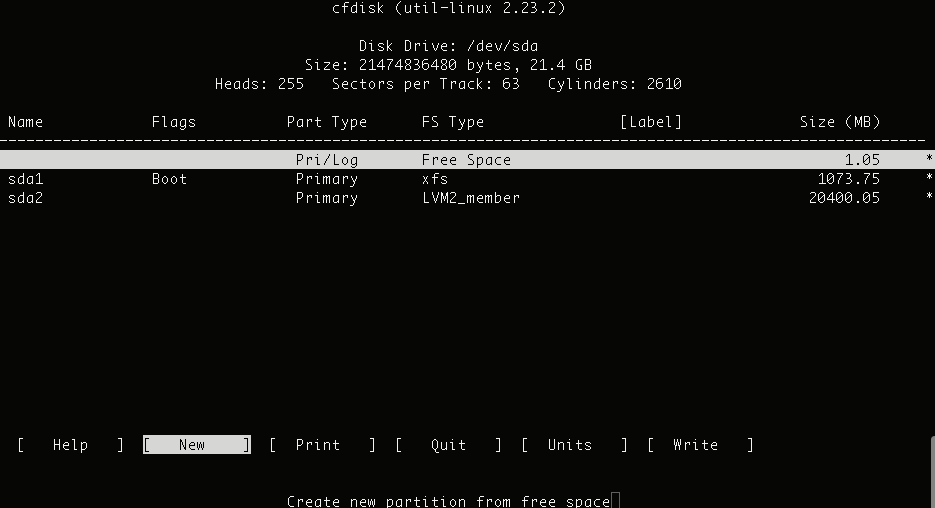
Utilidad parted
La utilidad GNU parted también se utiliza para ver la tabla de particiones existente, cambiar el tamaño de las particiones existentes o añadir particiones desde el espacio libre o discos duros adicionales. Esta utilidad es más avanzada que la utilidad fdisk. Soporta más tipos de etiquetas de disco y ofrece comandos adicionales. Para ver las particiones en el disco, utilice el subcomando de impresión en la utilidad parted:
# parted /dev/sdaGNU Parted 3.1Using /dev/sdaWelcome to GNU Parted! Type 'help' to view a list of commands.(parted) print Model: VMware, VMware Virtual S (scsi)Disk /dev/sda: 21.5GBSector size (logical/physical): 512B/512BPartition Table: msdosDisk Flags: Number Start End Size Type File system Flags 1 1049kB 1075MB 1074MB primary xfs boot 2 1075MB 21.5GB 20.4GB primary lvm (parted) quit